

Outro modelo


Para este tutorial vamos precisar
Um tube
Um misted
Uma mask
Agradeço à Malacka e Ana Ridzi pelos tubes
Misted - pessoal
Agradeço à Narah pela mask
MATERIAIS

PLUGINS
Carolaine and Sensibility
Filters Unlimited 2
GraphicsPlus
Toadies
Simple

Cores usadas - Background - #97411b - Foreground - #d4885e
1.- Escolher duas cores do seu misted - clara para o foreground - escura no background
2.- Abrir transparência - 950x650px
Selections - Select All - Selections - Modify - Contract 70
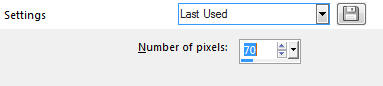
Preencher a seleção com a cor clara - DESELECIONAR
3.- Layers - New Mask Layer - From Image - masknarah
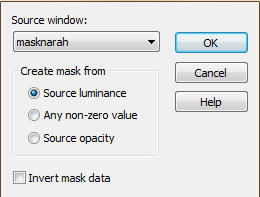
Layers - Merge Group
4.- Effects - User Defined Filter - Emboss3
5.- Effects - Reflection Effects - Rotating Mirror (0)
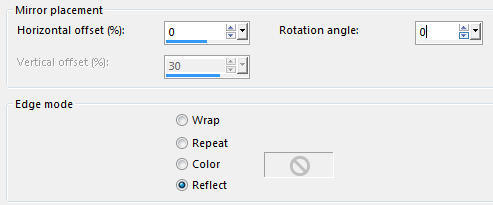
6.- Layers - Duplicate - Image - Free Rotate (right 90)
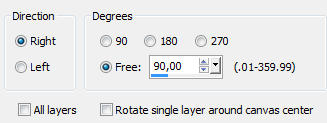
7.- Effects - Geometric Effects - Skew - Vertical 45 Repeat
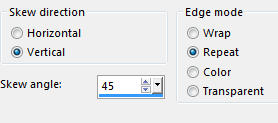
Layers - Merge Visible
8.- Layers - Add New Layer - Preencher com a cor escura
9.- Selections - Select All - Selections - Modify - Contract 70 - DELETAR - DESELECIONAR
10.- Effects - 3DEffects - Drop Shadow 0, 30, 80, 0, cor clara
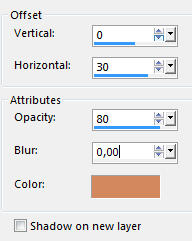
Repetir o drop shadow 0, (-30), 80, 0, cor clara
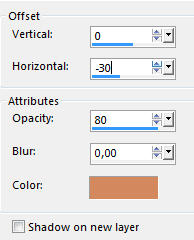
11.- Plugin - Carolaine and Sensibility - CS-LDots - DEFAULT
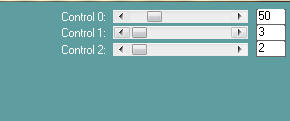
12.- Filters Unlimited 2 - Convolution Filters - Emboss (light) - DEFAULT
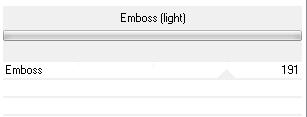
13.- Plugin - GraphicsPlus - Vertical Mirror - DEFAULT
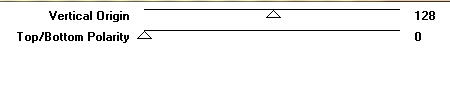
14.- Effects - 3DEffects - Drop Shadow 0, 0, 60, 30, preto
15.- Layers - Add New Layer - Arrange - Send to Bottom
Preencher com a cor escura
16.- Plugin - Carolaine and Sensibility - CS-LDots - DEFAULT
17.- Edit - Copiar/Colar como nova layer - decoamarelo (colorir de acordo com seu trabalho)
18.- Plugin - Toadies - Weaver - DEFAULT
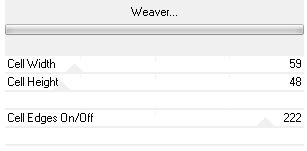
19.- Plugin - GraphicsPlus - Vertical Mirror - DEFAULT
20.- Plugin - Simple - 4Way Average
21.- Filters Unlimited 2 - Convolution Filters - Emboss (light) - DEFAULT
Blend Mode - Screen - Opacidade 60%
22.- Edit - Copiar/Colar o misted como nova layer - Layers - Move Down
Baixar a opacidade entre 70 e 80% (dependendo das cores do misted)
23.- Edit - Copiar/Colar como nova layer - o tube deco
Layers - Arrange - Bring to Top - Blend Mode - Luminance (L)
24.- Edit Copíar/Colar como nova layer - tube borders
Blend Mode - Luminance (L)
25.- Layers - Duplicate - Effects - Distortion Effects - Punch (100)
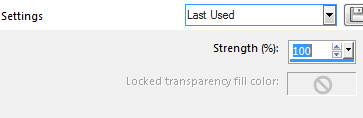
25a.- Layers - Duplicate - Repetir - Distortion Effects - Punch (100)
LAYERS
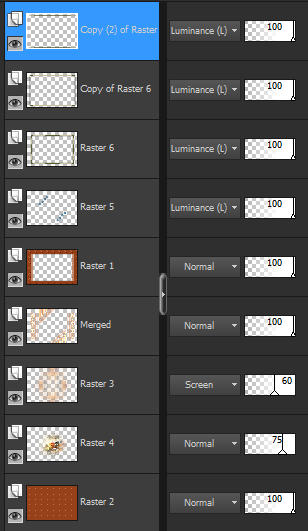
26.- Image - Add Borders - 1px - cor clara
27.- Selections - Select All - EDIT COPY
28.- Image - Add Borders - 40px - cor branca
29.- Selections - Invert - Edit - Colar dentro da seleção a imagem copiada
DESELECIONAR
30.- Edit - Copiar/Colar como nova layer o tube principal - ajustar como gostar
Drop Shadow - critério pessoal
31.- Assinar o trabalho - Layers - Merge All Flatten
32.- Image - Resize - 950px Width - Salvar em .jpg
Espero que apreciem, obrigada.

Este tutorial foi criado em 20 de janeiro de 2017 por Maria José Prado. É protegido por lei de Copyright e não poderá ser copiado, retirado de seu lugar, traduzido ou utilizado em listas de discussão sem o consentimento prévio e escrito de sua autora acima declinada.
VARIANTES
|
